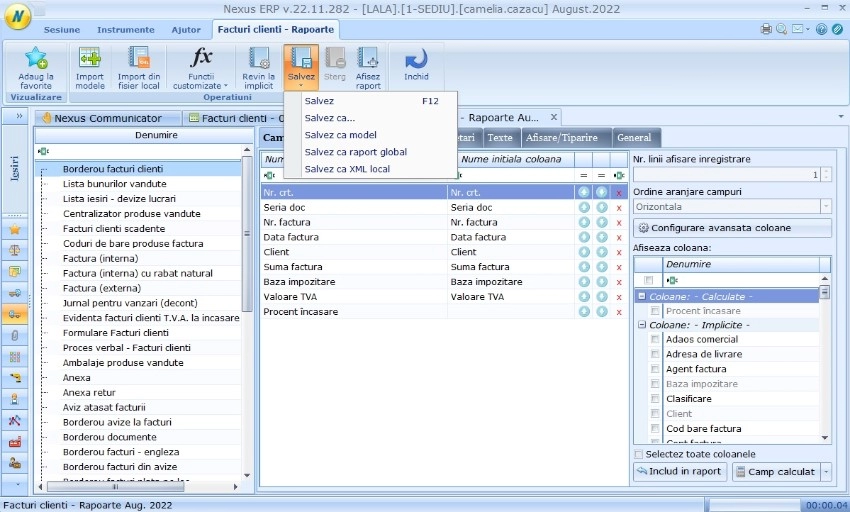Configurare rapoarte customizate
Soluția modulară Nexus ERP pune la dispoziția utilizatorilor săi pe lângă funcționalitățile care facilitează activitatea financiar-contabilă, alocarea și distribuirea resurselor firmei, activitatea de retail și vânzări în regim B2B, posibilitatea de a obține o imagine clară și concisă a activității firmei prin intermediul rapoartelor implementate în fiecare modul.
Pe lângă rapoartele predefinite care au fost create în așa fel încât să cuprindă informații de interes care să faciliteze procesul decizional, avem posibilitatea de a le personaliza în funcție de informațiile pe care dorim să le obținem.
Vom exemplifica personalizarea unui raport în modulul de Facturi clienți, fiind un modul des utilizat și care permite o serie extinsă de funcționalități. În fereastra principală, dacă vom selecta Rapoarte customizate din meniul de sus, ne va fi pusă la dispoziție o listă complexă de rapoarte deja predefinite, cu posibilitatea de a le personaliza.
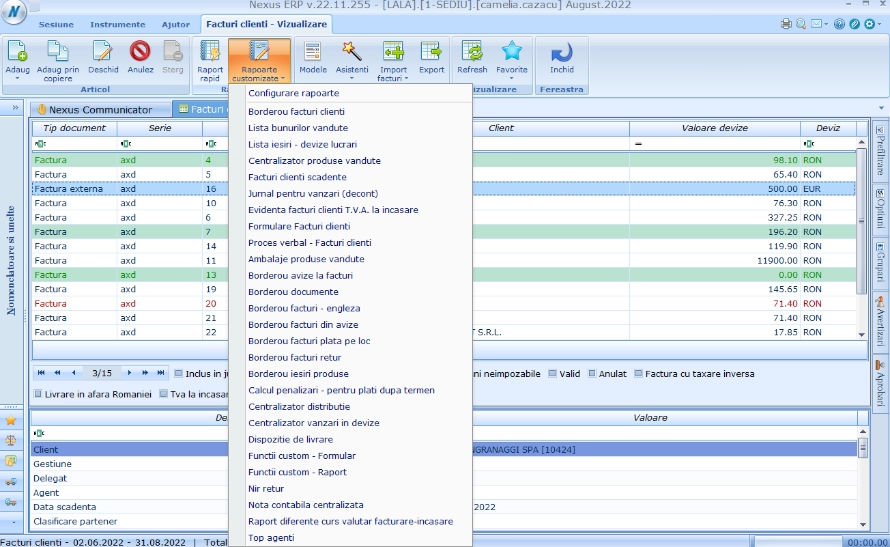
Să spunem că dorim personalizare raportului Borderou facturi clienți. Ne vom plasa pe acesta și în fereastra curentă putem vizualiza coloanele deja existente pe raport și configurările prestabilite.
Vom opera, pe rând, în fiecare secțiune după cum urmează:
Câmpuri
Dacă ne vom plasa pe tab-ul Câmpuri avem posibilitatea de a adăuga noi coloane sau să ștergem din cele deja adăugate. În partea dreaptă avem o lista care cuprinde toate coloanele aferente câmpurilor existente în facturi. Pentru a adăuga o nouă coloana în raport vom da dublu-click pe denumirea atributului și acesta se va plasa în grid-ul de coloane incluse. Putem observa că câmpurile deja adăugate în raport au culoarea gri, devenind inactive.
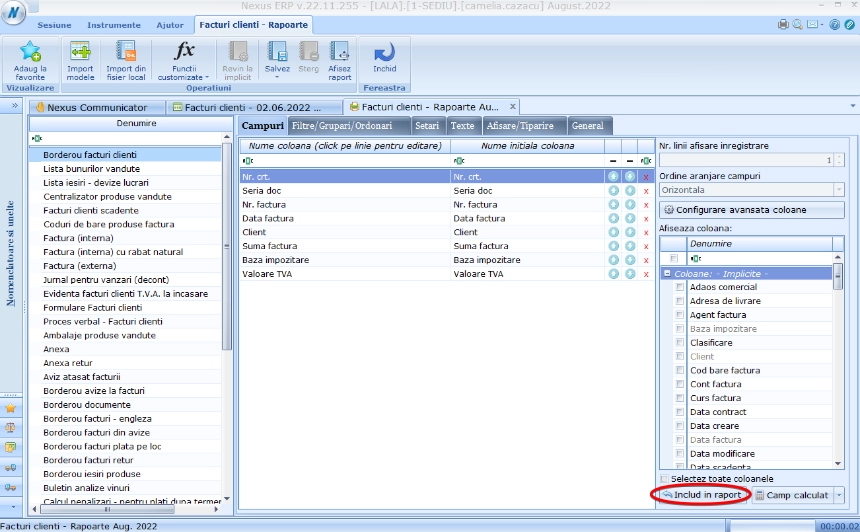
O funcționalitate foarte utilă în rapoarte, este crearea unor coloane noi, având ca valori rezultatul calculării unor expresii din câmpurile existente. Vom accesa butonului Câmp calculat din aceeași fereastră. Spre exemplu, în cazul raportului pe care dorim să-l personalizăm, Borderou de facturi, putem include un câmp pentru afișarea procentului de încasare pentru fiecare factură. Expresia acestui câmp ar fi plătit / tot_fac * 100.
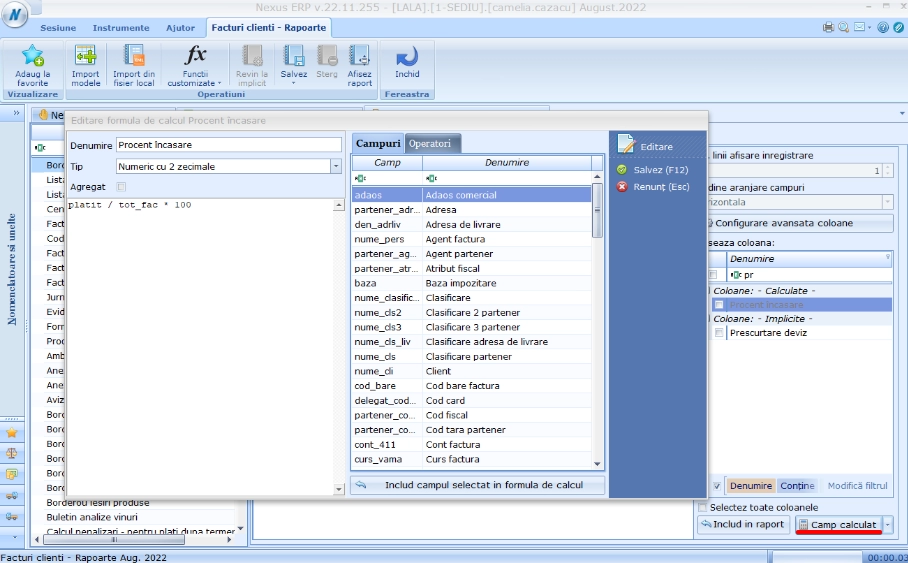
Configurare avansată coloane
După adăugarea de noi coloane este recomandat să accesăm opțiunea de configurare avansată coloane pentru a adapta dimensiunea noilor coloane. Pe lângă această opțiune, avem și alte funcționalități:
- Modificare ordine apariție coloane - tragem cu mouse-ul coloana pe care dorim să o mutăm până în locul dorit;
- Modificare denumire cap de tabel - vom edita câmpul corespunzător cu denumirea dorită;
- Aliniere - putem seta alinierea textului (<- pentru stânga, -> pentru dreapta, >< pentru centru);
- Sume câmpuri - pentru câmpurile cu valori numerice putem cumula valorile de pe coloană, prin bifarea căsuței aferente liniei Total;
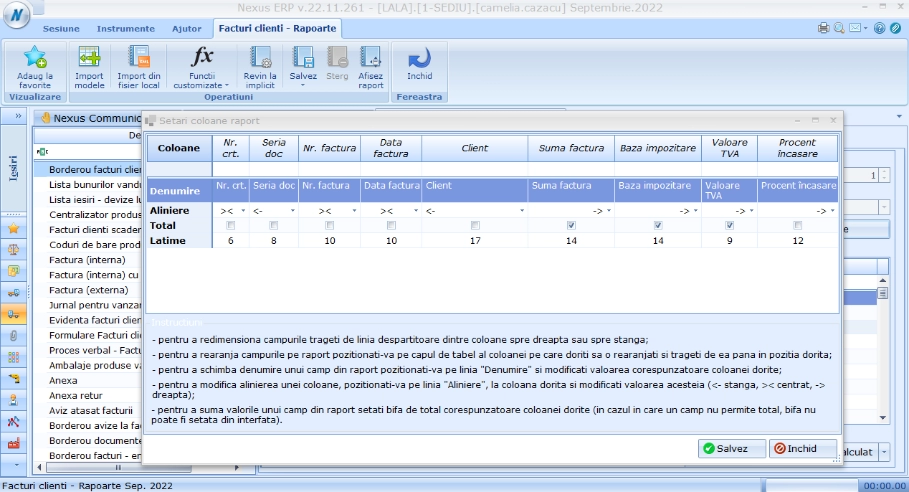
Filtre/Grupări/Ordonări
Avem la dispoziție filtre, grupări și ordonări care să faciliteze vizualizarea informațiilor de pe raport. Spre exemplu dacă dorim să ne fie aduse pe raport facturi doar de pe o anumită gestiune vom seta acest lucru selectând câmpul Gestiune din lista de câmpuri posibile, Este egal cu, iar în ultima căsuță menționăm denumirea gestiunii
De asemenea, putem grupa informațiile de pe raport în funcție de anumiți parametrii, de exemplu grupare în funcție de clasificarea partenerilor.
Informațiile de pe raport pot fi ordonate ascendent sau descendent în funcție de un parametru stabilit, de exemplu data creării documentului.
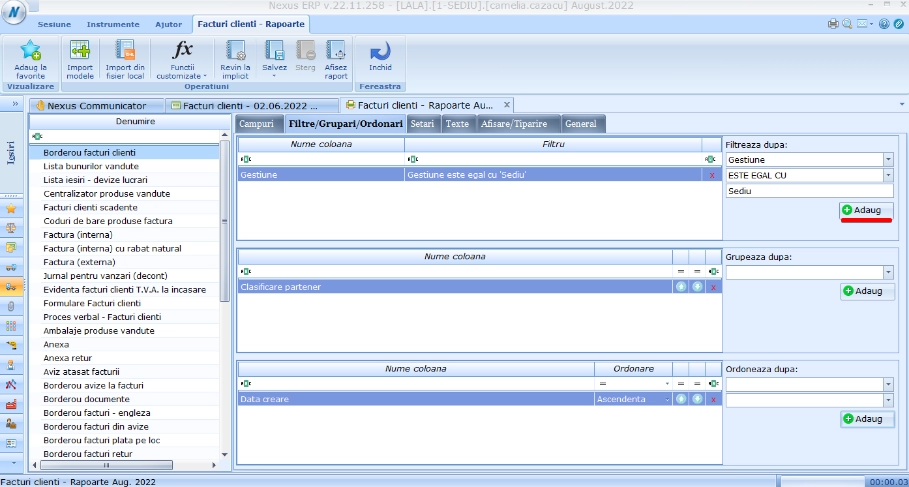
Setări
Prin intermediul secțiunii setări putem seta modul de afișare al raportului, dacă dorim ca paginile să aibă dimensiune A4, A5 etc, orientarea să fie de tip portrait sau landscape și tot aici stabilim perioada din care dorim să ne fie aduse informațiile pe raport.
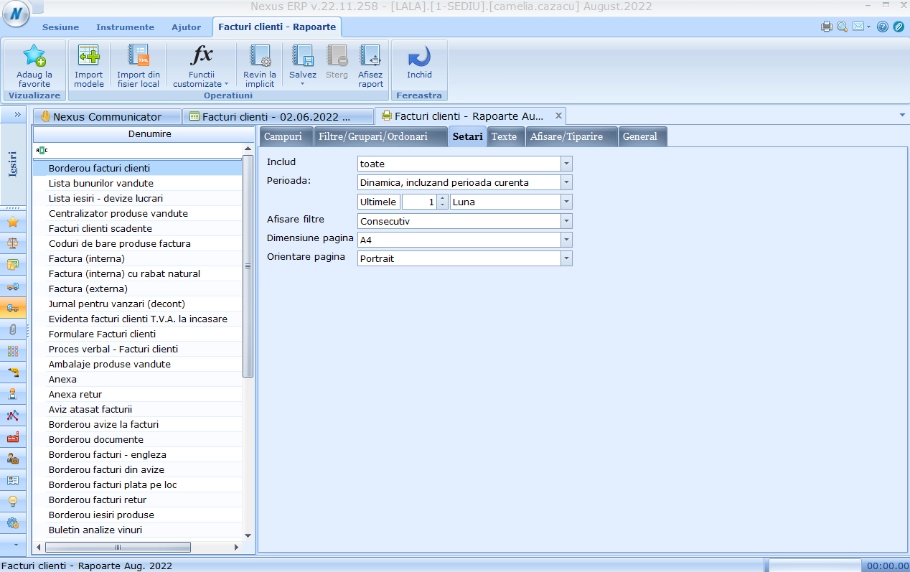
Texte
În secțiune texte putem seta anumite texte suplimentare după cum urmează:
- Texte expediere raport prin e-mail - în situația în care raportul curent este trimis pe e-mail, textul acestuia poate include anumite observații relevante pentru destinatar;
- Text suplimentar antet/subsol raport - completam date suplimentare care dorim să apară ori în secțiunile de antet/subsol;
- Semnături de introdus pe raport - acestea pot conține un text liber sau putem prelua din lista de persoane aflate în funcțiile de conducere (din nomenclatorul de societăți). Aceste persoane se selectează utilizând săgeata din dreptul fiecărui câmp (vor fi afișate aici toate persoanele și funcția setată în nomenclator societate).
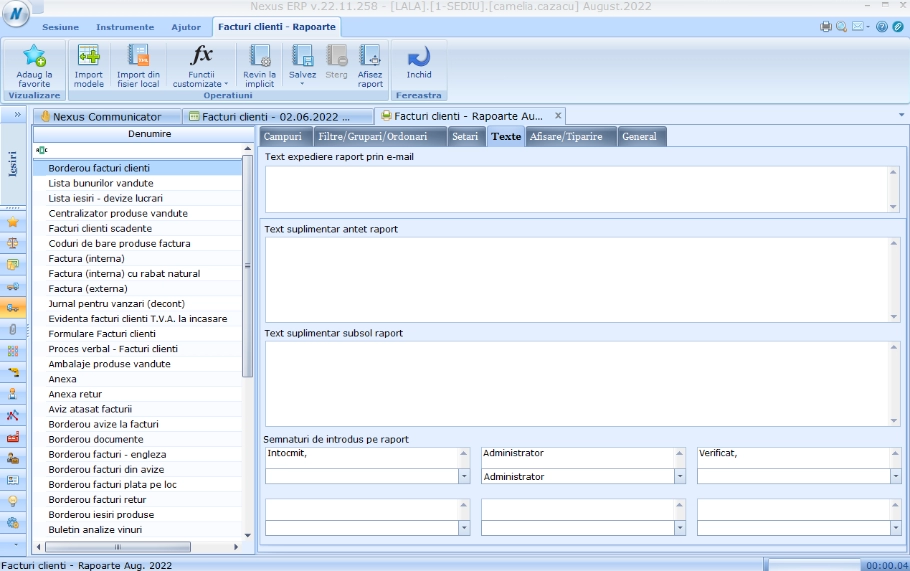
Afișare/Tipărire
Putem personaliza marginile documentului, să stabilim tipul de font și ca o opțiune avansată putem stabile ce culoare dorim să aibă textul, liniile și fundalul.
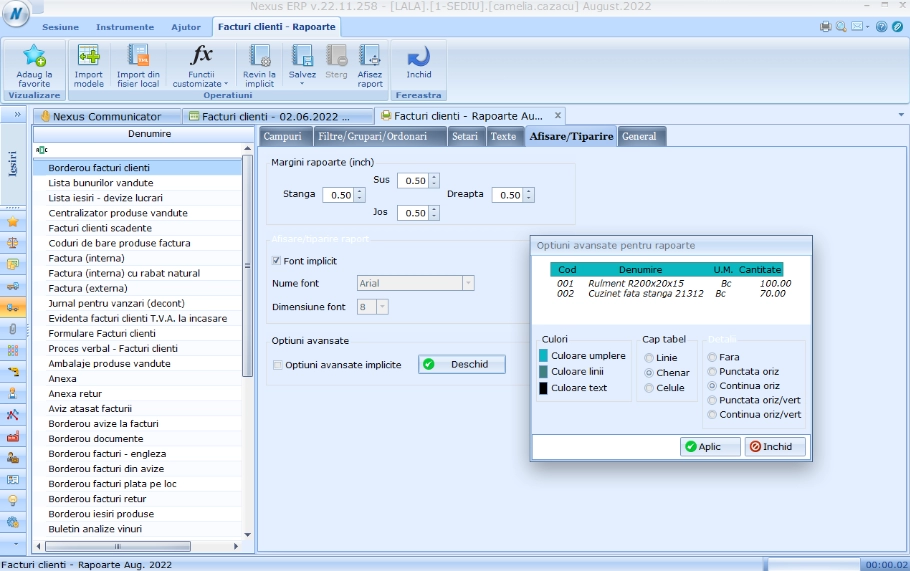
General
În tab-ul General putem modifica denumirea raportului și seta gradul de confidențialitate al acestuia.
În cazul în care modulul are foarte multe rapoarte, precum este cazul modulului Contracte de muncă, avem posibilitatea de a le grupa în mai multe categorii utilizând câmpul Grupare. Vom regăsi aceste grupări dacă revenim în fereastra principală și apelăm Rapoarte customizate, sub forma unor subitemi, în continuarea rapoartelor părinte.
Utilizatorul este restricționat să nu poată introduce un nivel de confidențialitate mai mic decât cel pentru care este implicit setat raportul. Nivelul de acces a utilizatorilor la rapoarte se stabilește pentru fiecare utilizator în parte în cadrul nomenclatorului de Utilizatori. (0 nivel maxim; 255 nivel minim).
Dacă generăm rapoarte pentru o singura înregistrare, putem activa opțiunea de arhivare automată la validare. Aceasta are ca efect generarea de către serviciul NexusTasks a raportului și stocarea acestuia în arhivă automat la validarea documentului. Putem trimite automat pe e-mail aceste rapoarte, iar destinatarul poate fi ales în funcție de natura raportului. Spre exemplu, raportul Factura se va trimite automat către clientul selectat în document.
În această fereastră, utilizatorul are posibilitatea de a selecta un raport pentru tipărirea pe verso a primei pagini (se completează codul raportului din configurare rapoarte - pagina generale). Raportul respectiv trebuie să fie caracteristic unui singur document din cadrul modulului curent, (spre exemplu anexă la o factură).
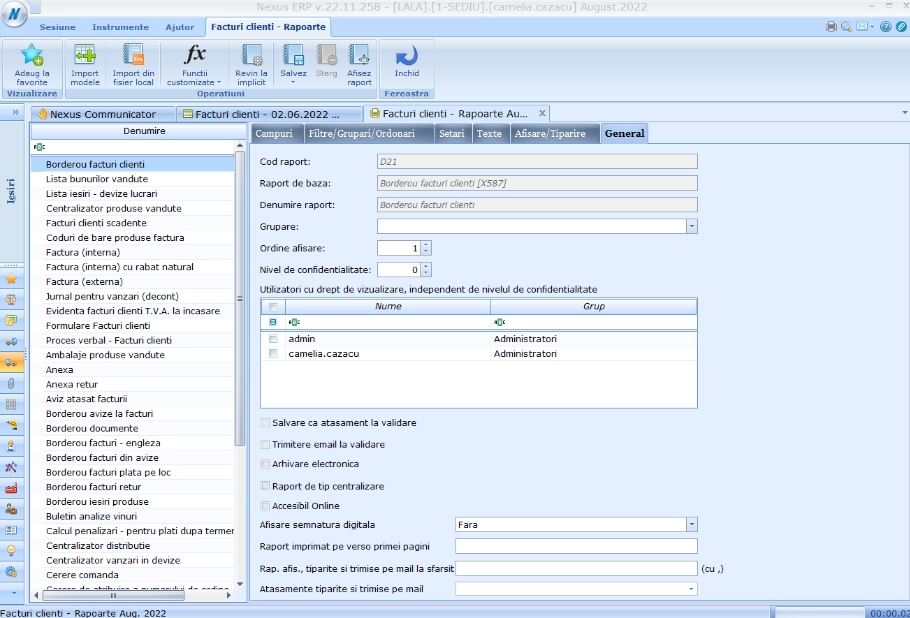
Afișare raport
Putem previzualiza raportul configurat pentru a vedea dacă corespunde cu modificările aduse. Din noua fereastra deschisă avem o serie funcționalități:
- Export-în diverse formate de fișier;
- Trimitere la imprimantă;
- Vizualizare unei anumite pagini a raportului;
- Actualizarea datelor (Refresh);
- Căutare în raport.
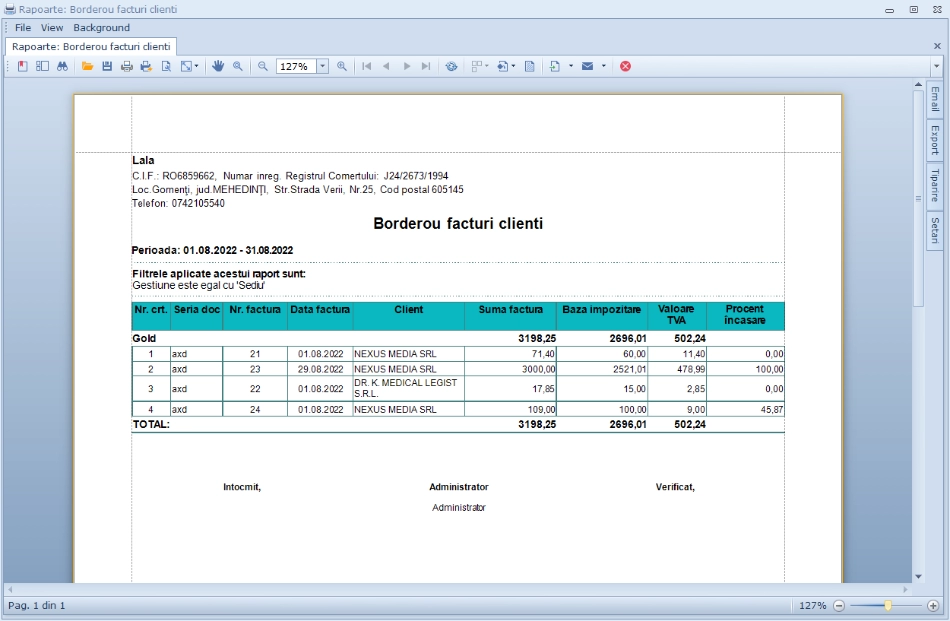
Salvare raport
După ce am finalizat configurarea raportului avem mai multe modalități de salvare a acestuia. Putem fie să suprascriem raportul, fie să-l salvăm sub o nouă denumire, în ambele cazuri acesta fiind vizibil doar pe societatea pe care a fost creat. Pe lângă aceste modalități de salvare locală mai avem la dispoziție:
- Salvare ca model - prin salvarea ca model, acesta va putea fi portat pe o altă societate, alta decât cea pe care a fost configurat;
- Salvare ca raport global - vom salva astfel dacă dorim ca raportul configurat să fie vizibil pe toată societățile, în mod automat;
- Salvare ca XML local - avem posibilitate de a salva local, pe computerul nostru, raportul sub forma unui fișier xml.